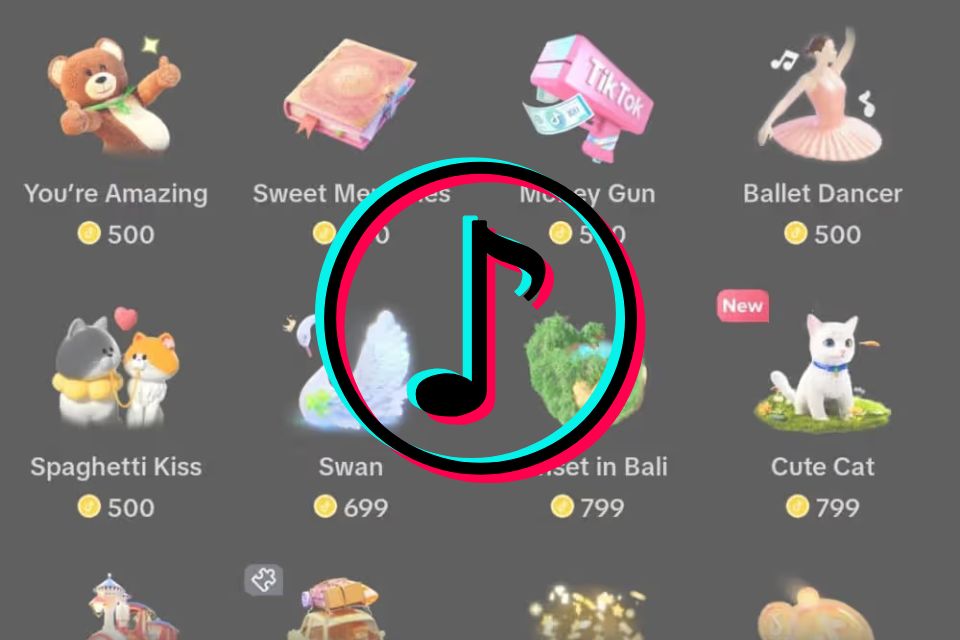Link Download Font iPhone Untuk HP Android dan Cara Memasangnya Lengkap
Mungkin kamu sudah pernah melihat atau bahkan mengetahui bahwa font iPhone cukup menarik dan berbeda. Hal ini kerap menimbulkan keinginan pengguna Android untuk mencobanya.
Font iPhone yang Menarik Perhatian
Menyoal soal tampilan, performa ponsel pintar iPhone tak perlu diragukan atau dipertanyakan. Selain kesan prestise yang akan dirasakan, performa mumpuni pun membuat kamu akan betah menggunakan gawai iPhone tersebut.
Mulai dari penggunaan aplikasi sehari-hari hingga dipakai untuk bermain game ponsel. Nah, jika menyinggung soal fitur bawaan iPhone, tentu kamu tak dapat mengabaikan font yang dimilikinya.
Gaya penulisan yang ada pada ponsel tersebut memang menarik untuk dicoba. Namun bagaimana jika ponsel kamu hanya Android?
Tenang saja, karena Mamikos akan memberikan link download font iPhone yang bisa kamu pasang di hape Android kamu sekarang.
Kamu bisa menggantinya sendiri di ponsel karena Mamikos akan menjabarkan juga tata cara atau langkah memasangnya dengan lengkap.

Advertisement
Cara Mengganti Font HP Android ke Font iPhone (iOS)
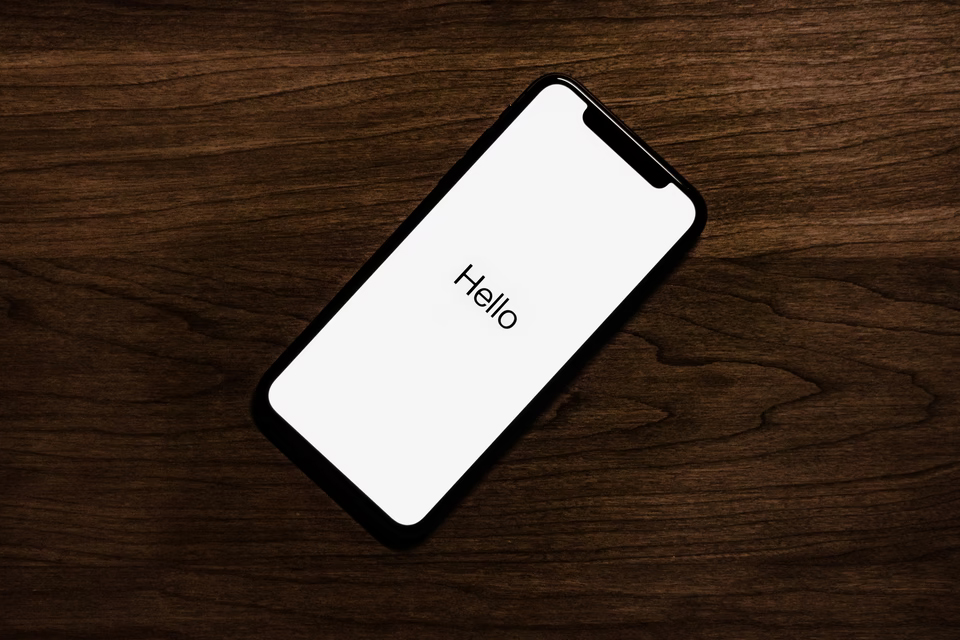
Sebelum masuk pada langkah memasang font iPhone di ponsel Android, kamu perlu memperhatikan beberapa hal yang nanti akan Mamikos jelaskan.
Langkah pertama yang perlu kamu lakukan adalah mengunduh font iPhone spesial tersebut di link yang sudah Mamikos taruh berikut ini.
Link unduh font ukuran 296 KB: androidgaul.id/file/San_Fransisco.ttf
Langkah Menginstall Font iPhone
- Usai kamu mengunduh file font via link yang Mamikos lampirkan di atas, sekarang kamu perlu mengunduh aplikasi ZFont dari Google Play Store. Biasanya aplikasi pengganti font Android mengharuskan root. Namun dengan ZFont kamu jadi tidak perlu root Android sama sekali.
- Ukuran dari aplikasi ZFont cukup ringan, hanya sekitar 8 MB saja yang tidak akan memakan ruang memori. Jadi jika kamu sudah mengunduh aplikasinya, maka kamu bisa menjalankan aplikasi tersebut dan tap pada menu ‘LOCAL’.
- Kamu akan melihat beberapa font yang dapat kamu pakai/gunakan. Karena kamu ingin menerapkan font yang sudah Mamikos rekomendasikan di atas, maka ini waktunya kamu untuk menekan ikon Aa untuk memasukkan font iPhone tersebut.
- Selanjutnya, kamu bisa cari file font San_Fransisco.ttf yang sudah kamu unduh sebelumnya. Kamu dapat mencarinya di folder Download. Pilih file tersebut dan tekan ‘OKE’.
- Kamu akan diperlihatkan pratinjau font yang nantinya akan kamu gunakan. Jika kamu sudah melihat pratinjau nya dan merasa cocok, kamu bisa segera pilih ‘Set’.
- Di bagian Font Changing mode, kamu dapat menyesuaikan dengan merk gawai Android yang kamu pakai. Misalnya gawai Xiaomi, maka kamu bisa pilih Xiaomi (MIUI). Lalu pada bagian Choose Method Install, kamu bisa pilih method 3 (Latest).
- Tap ‘OK’ agar kamu bisa diarahkan ke aplikasi tema yang ada di ponsel kamu.
- Kemudian pilihlah (Apply me) SanFransisco, dan tap lagi ‘Terapkan’ untuk memasang font iPhone pilihan.
- Langkah terakhir kamu bisa segera restart gawai, dan tampilan font Android kamu sudah menjadi ke font iPhone.Langkah atau tutorial yang sudah Mamikos jabarkan di atas cukup mudah dimengerti dan bisa langsung dipraktikkan bukan?
Bukan hanya font iPhone saja yang dapat kamu terapkan. Beberapa pilihan font lain juga dapat kamu pasang di ponsel Android kamu.
Font-font seperti Picsay pro, font Pixellab dan beberapa aplikasi editor foto lain yang sudah populer.
Jika kamu masih kurang cocok dengan font yang Mamikos rekomendasikan, maka ada beberapa aplikasi pihak ketiga yang menawarkan mengganti font dengan sangat mudah.